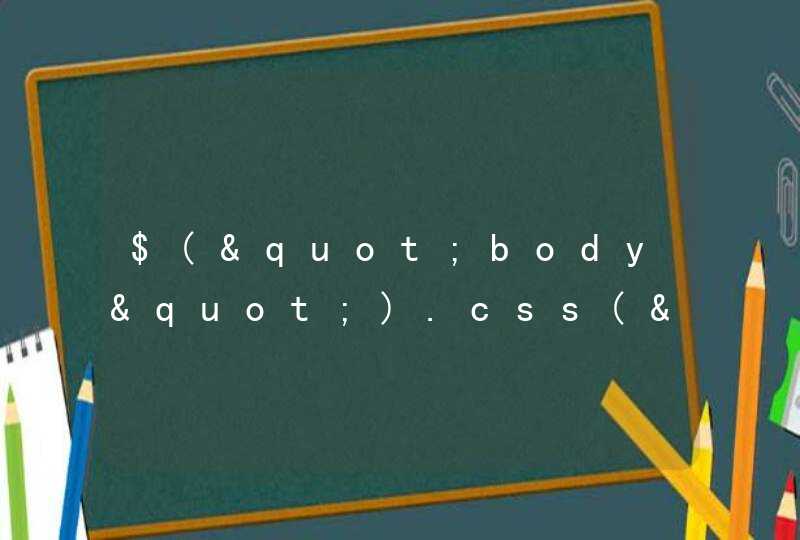wifi万能钥匙电脑版使用得具体操作步骤如下:
1、首先我们打开电脑里的浏览器百度搜索下载wifi万能钥匙电脑版。
2、下载好之后安装好wifi万能钥匙电脑版,给电脑连接wifi做好准备。
3、我们用手机创建无线热点演示怎么连接WiFi,手机创建无线热点提供wifi,万能钥匙电脑版联网用电脑连接手机创建的wifi。
4、打开wifi万能钥匙电脑版,点击【一键查询万能钥匙】,选择后面有蓝色钥匙的wifi进行连接即可。
先下载PC版WIFI万能钥匙,然后连接,具体步骤如下:
1、先在360浏览器或者其他搜索引擎中搜索“wifi万能钥匙PC版”,寻找到合适的资源下载,完成后打开安装包。有【快速安装】与【自定义安装】。
2、进入【自定义安装】之后可以自己选择安装位置,也可以使用默认安装位置,确定之后点击【立即安装】。
3、安装完成后,勾选【运行wifi万能钥匙PC版本】(默认勾选),然后点击【完成】,直接打开wifi万能钥匙PC版。
4、第一次打开会跳出【wifi万能钥匙 设置向导】窗口,点击进入【开始向导】。
5、使用“wifi万能钥匙PC版”须配置有无线网卡。笔记本电内置无线网卡,可直接使用,而台式机电脑必须另购一块无线USB接口网卡。(如果用户不需要设置向导,直接点击【退出向导】,推荐未使用过的用户走完向导流程。)
6、需要注意的是自动分享已连接的热点,勾选之后,每当你连接上一个一个热点,该热点信息就会上传给云端,其他用户就能免费使用该wifi(包括自己家里的wifi),即共享wifi。(用户自行选择)
7、【新手教程】可以选择性地查看,对于使用有一定帮助。
8、其实电脑端的wifi万能钥匙功能与安卓端的相同,只不过PC端在未连接之前是没有网络的,需要手机USB调试连接或者给PC端开热点。【一键查询万能钥匙】之后,旁边出现蓝色钥匙的wifi表示可以连接,【刷新】可以更新wifi状态。
9、如果还有问题可以查看【帮助中心】。
根据向导完成后,就会进入软件的操作页面,在软件的操作页面点击【一键查询万能】钥匙。软件就会自动搜索附件的WiFi热点,搜到WiFi热点后,点击【自动解锁】就可以连接上热点了。详细步骤:
1、搜索【WiFi万能钥匙】,在搜索结果页中点击【官网】进入。
2、点击【电脑版】,然后点击【免费下载】。
3、打开【WiFi万能钥匙电脑版】的安装程序,点击【快速安装】。
4、打开【WiFi万能钥匙电脑版】软件,然后点击【开始向导】。
5、根据向导完成后,就会进入软件的操作页面,在软件的操作页面点击【一键查询万能】钥匙。
6、点击【一键查询万能】钥匙后,软件就会自动搜索附件的WiFi热点,搜到WiFi热点后,点击【自动解锁】就可以连接上热点了。